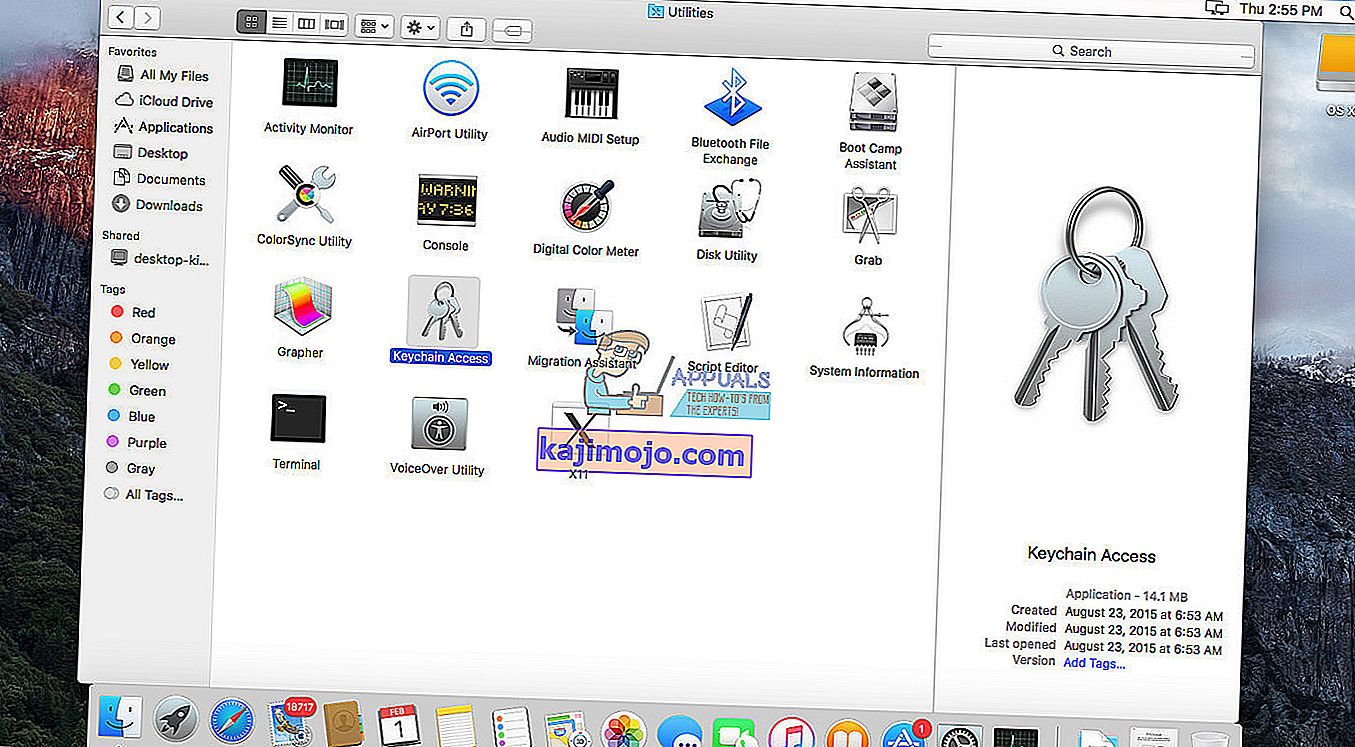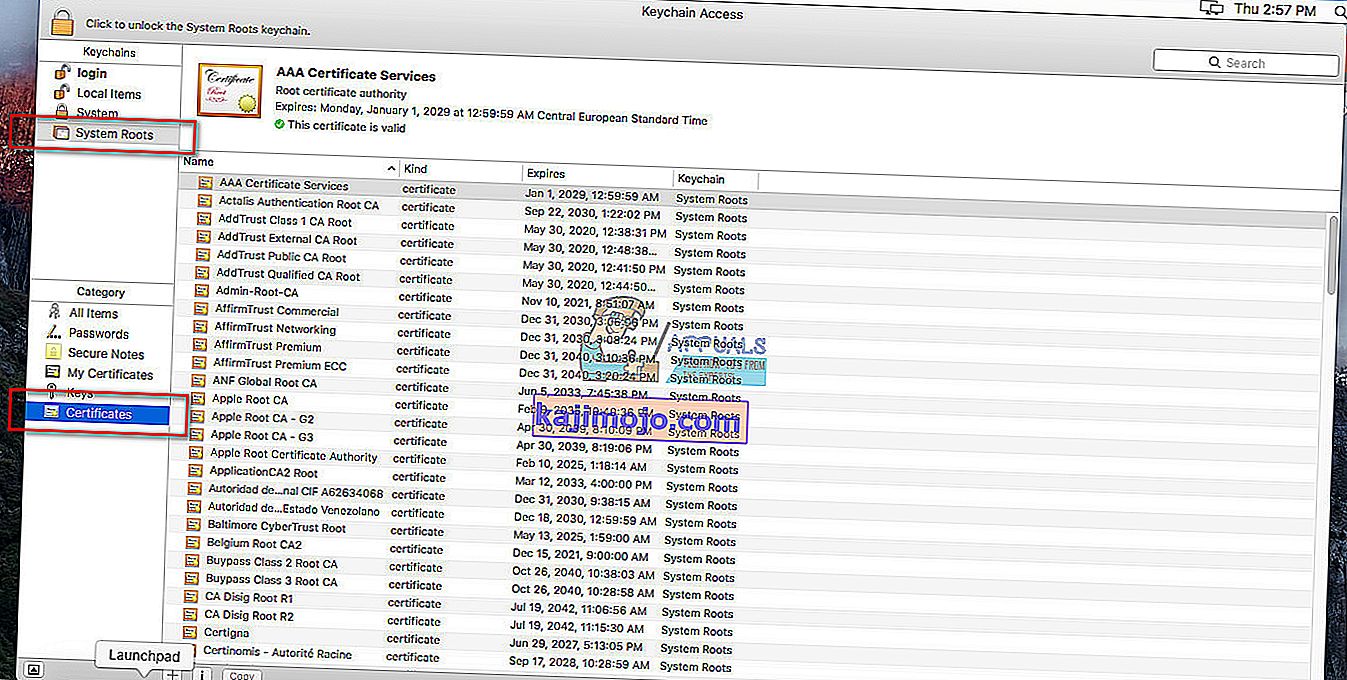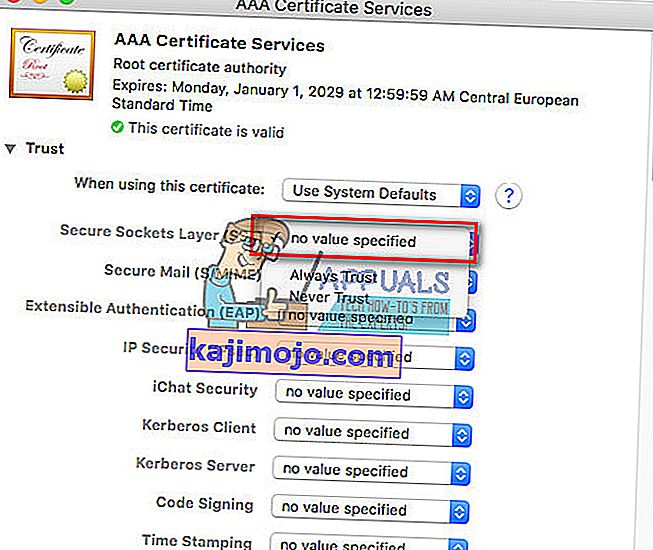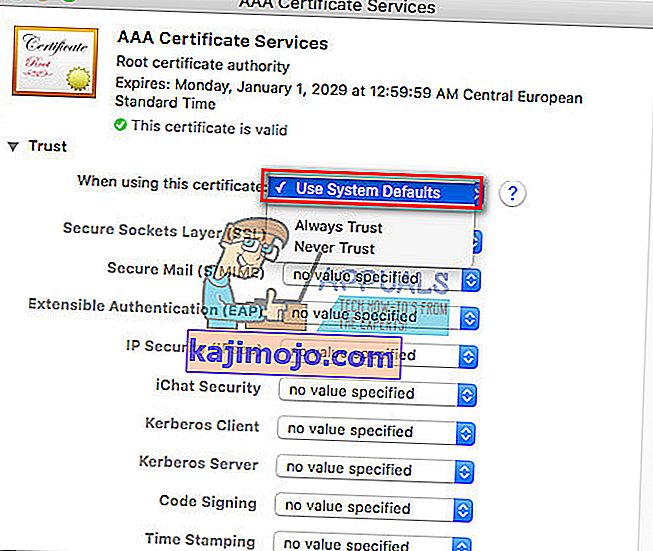Az iTunes 11.0.3 (vagy újabb) verzióra való frissítés óta sok felhasználó tapasztal szerverellenőrzési hibákat, amikor elindítja az iTunes programot Mac gépén. A legtöbb esetben megjelenik egy üzenetablak, amely azt mondja, hogy az adott szerver tanúsítványa érvénytelen. Lehetőséget ad a folytatásra és a szerverhez való kapcsolódásra. Az üzenet ugyanakkor arról is tájékoztat, hogy az adott kiszolgálóhoz való csatlakozás (amely xxx.apple.com névre hallgat), veszélybe sodorhatja bizalmas adatait.
Íme néhány példa:
„Az iTunes nem tudja ellenőrizni az upp.itunes.apple.com szerver identitását.” VAGY „Az iTunes nem tudja ellenőrizni a p16-buy.itunes.apple.com szerver identitását.”
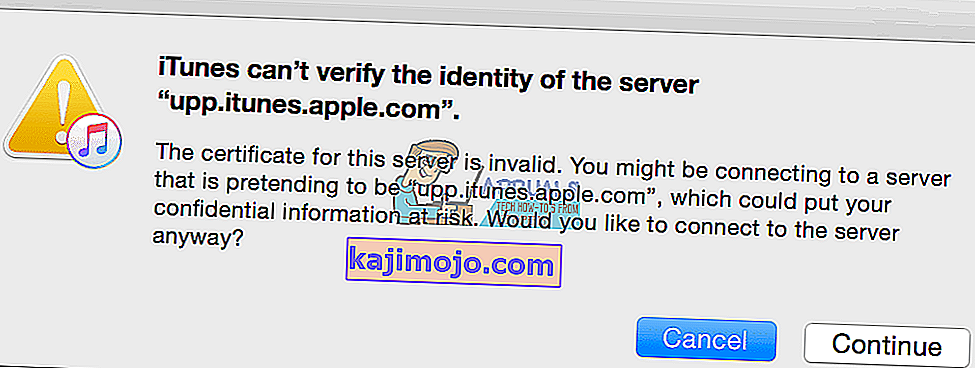
Ha ezek vagy hasonló nem azonosíthatók a szerver üzenetei bosszantanak az iTunes indításakor, itt megtudhatja, hogyan javíthatja a problémát. Az alábbiakban ismertetett módszer csak Mac számítógépekre vonatkozik.
Az iTunes javítása nem tudja ellenőrizni a szerver identitását
Ez a megoldás tesztelt állapotban működik a szerver többségével szemben, és ellenőrzi a hibákat az iTunes alkalmazással. Tudnia kell azonban, hogy ez megkerüli az ismeretlen (jelen esetben az Apple) tanúsítványok megbízhatóságának beépített biztonságát.
A szerverellenőrzési hibák közvetlenül az App Store-on keresztüli frissítés után következnek be (az iTunes hivatalos frissítése). Tehát a rosszindulatú szoftverek megszerzésének kockázata akkor is minimális szinten marad, ha letiltotta az Apple tanúsítványainak beépített biztonságát.
Megjegyzés: Az eljárás használata olyan esetekben, amikor a szerverellenőrzési hibák NEM fordulnak elő az iTunes hivatalos frissítése után, növeli a rosszindulatú szoftverek Mac-re kerülésének kockázatát.
- Először zárja be az iTunes alkalmazást és az App Store -ot a Mac számítógépén.
- Indítsa el a Findert, és keresse meg az Alkalmazások > Segédprogramok menüpontot .
- Most nyissa meg a Kulcstartó hozzáférést .
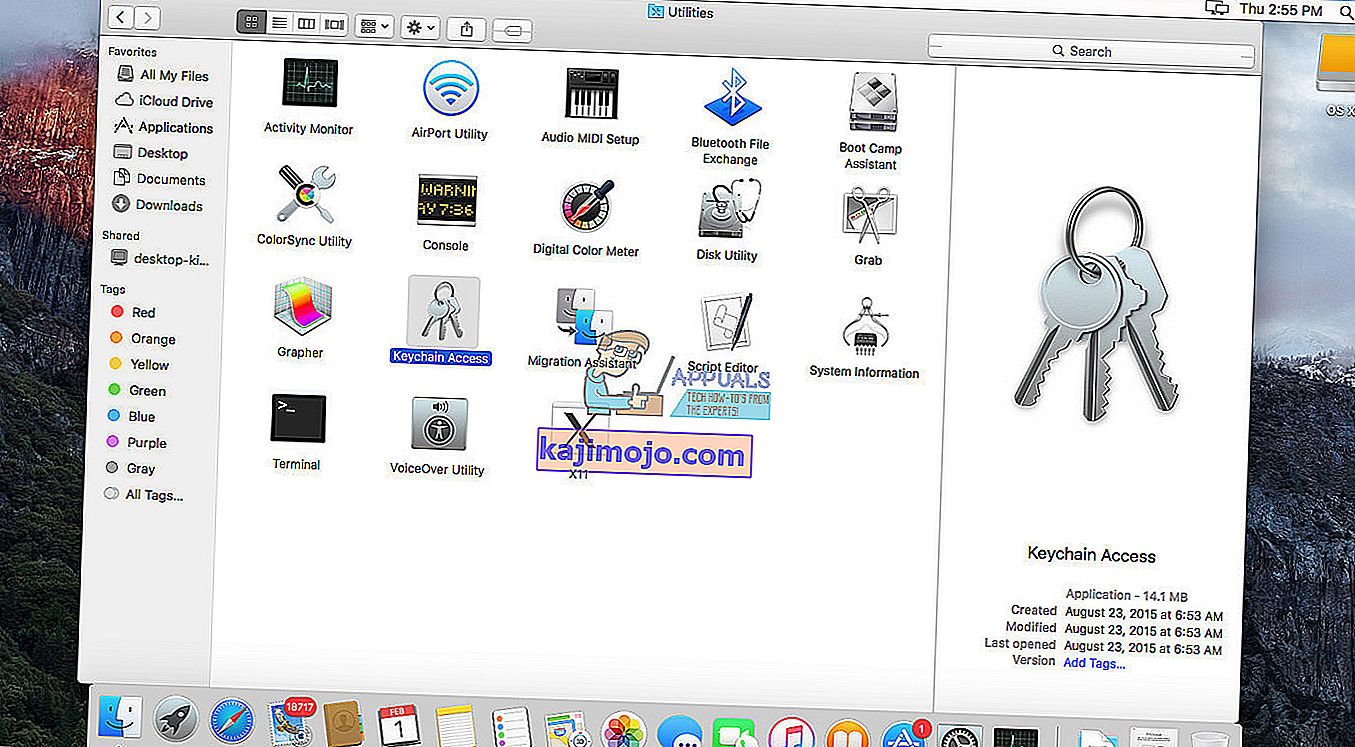
- Kattintson a Rendszer Roots alatt Kulcstartók részén .
- Kattintson a Tanúsítványok lehetőségre a Kategória részben .
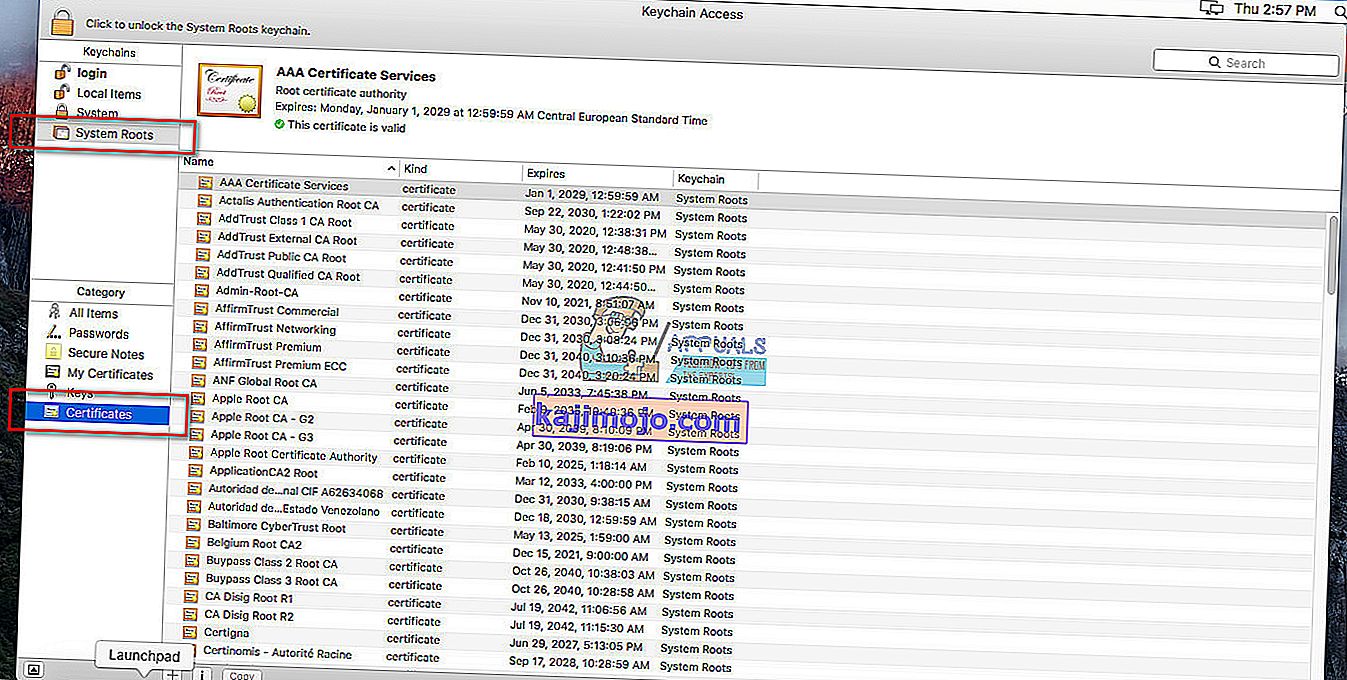
- Vessen egy pillantást a tanúsítványokra . Tegye a következőket minden felsoroltnál, amelyen egy kis kék pont látható plusz (+) előjellel:
- Dupla - kattintás rajta nyitni.
- Most kattintson a „Bizalom” melletti háromszögre .
- A „ Secure Socket Layer ( SSL )” részben válassza a „ Nincs megadva érték ” lehetőséget.
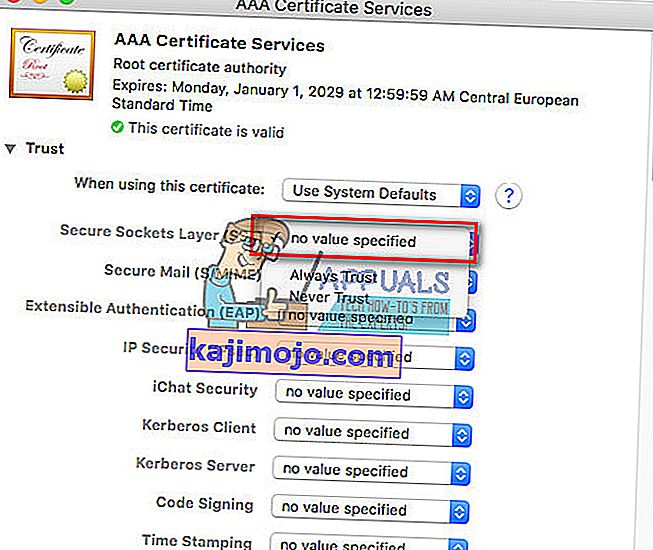
- Zárja be a tanúsítványt (ha szükséges, írja be rendszergazdai jelszavát).
- Kattintson duplán a tanúsítványra, hogy újra megnyissa.
- Az „ Amikor használja ezt a bizonyítványt :” válassza „ Use rendszer alapbeállításai ”.
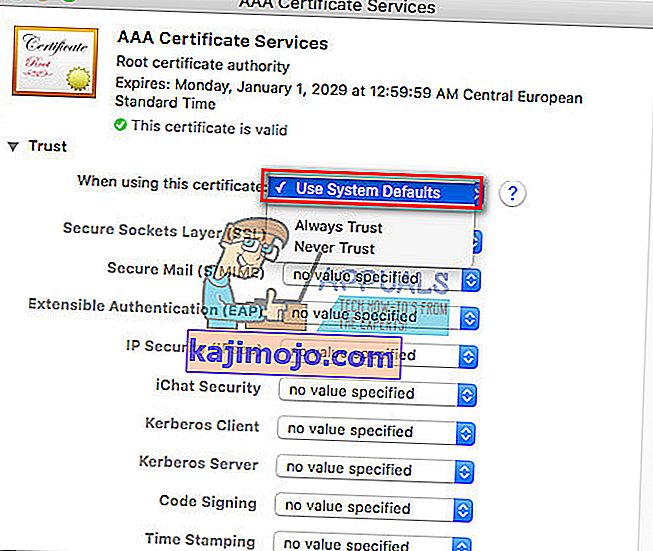
- Zárja be a tanúsítványt (ha szükséges, írja be újra az adminisztrátor jelszavát).
- Most a plusz (+) előjelű kék pontnak el kell tűnnie.
- Győződjön meg róla, hogy ezt az eljárást minden tanúsítványhoz kék ponttal látja el .
- Ha már egyetlen tanúsítványban sem szerepel ez a kék pont, zárja be a Kulcstartó hozzáférést
- Most indítsa el az iTunes alkalmazást, és a kapcsolatnak nagyon jól kell működnie. Nem szabad, hogy a kiszolgáló ellenőrizze a korábban kapott hibákat.
Eddig a pontig senki nem számolt be negatív eredményekről ezzel a megoldással. Feltétlenül ossza meg saját tapasztalatait az alábbi megjegyzésekben.